
Спазването на правописа стандарти е един от основните правила при работа с текстови документи. Въпросът тук е, не само в граматиката или стил на писане, но и в правилното форматиране на текста като цяло. Проверете дали ви постави интервалите между параграфи правилно, не поставя допълнителни пропуски или разделите на представянето на гласове в MS Word помощ скритите признаци на форматиране или просто невидими знаци.
Урок: Форматиране на текст в Word
В действителност, това не винаги е първият път, че е възможно да се определи къде случаен ключ подпорна е бил използван в документа. "РАЗДЕЛ" Или двойно натискане на място вместо един. Просто не са видими знаци (скрита форматиране признаци) и ви позволяват да се идентифицират "проблема" места в текста. Тези знаци не се показват и не показва в документа, по подразбиране, но за да им се даде възможност и конфигуриране на параметрите на дисплея е много проста.
Урок: Таблични в Word.
Активиране на невидими знаци
За да активирате скрити форматиране знаци в текста, трябва да натиснете само един бутон. Нарича се "Показване на всички признаци" И е в раздела "Основното" В групата на инструмент "Параграф".

Активиране на този режим може да не само с мишката, но също така и с помощта на клавишите "CTRL + *" на клавиатура. За да забраните невидими знаци, е достатъчно да натиснете отново една и съща комбинация от клавиши или бутона на панела бърз достъп.
Урок: Горещи ключове в Word
Създаване на дисплея на скрити знаци
По подразбиране, когато този режим е активен, се показват всички скрити форматиране знаци. Ако я деактивирате, всички тези герои, които са отбелязани в настройките на самата програма ще бъдат скрити. В същото време, това може да се направи така, че някои от знаците са винаги видими. Създаване на скрити знаци се извършва в секцията "Параметри".
1. Отворете раздела за бърз достъп панел "Файл" и след това отидете в секцията "Параметри".
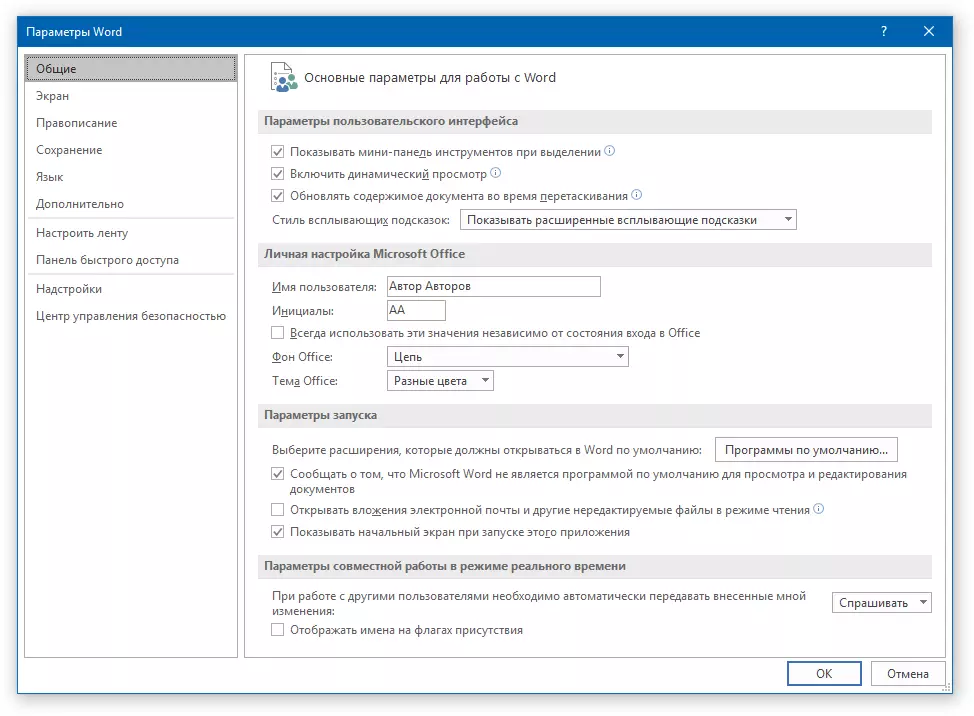
2. Изберете "Екран" и инсталиране на необходимите квадратчетата в секцията "Винаги да се показва за форматиране признаци на екрана".

Забележка: Форматирането признаци, срещу които са инсталирани кърлежи, винаги ще се вижда, дори и когато режимът е изключен "Показване на всички признаци".
Скрити форматиране признаци
В секцията MS Word параметри, дискутирани по-горе, можете да видите какви са невидими знаци. Нека разгледаме всеки един от тях по-подробно.Раздели признаци
Това непечатана символ ви позволява да видите на място в документа, където е бил натиснат клавиша. "РАЗДЕЛ" . Тя се показва като малка стрелка, насочена надясно. Можете да се запознаете с раздела в текстовия редактор от Microsoft в нашата статия.

Урок: Таблични в Word
Символ на празен
Spaces също принадлежат към непечетаемите знаци. С режим на "Показване на всички признаци" Те имат формата на миниатюрни точки, разположени между думите. Една точка е един пространство, следователно, ако има повече точки, грешка е било позволено по време на снимачната площадка на текст - пространството е бил натиснат два пъти, а дори и повече от веднъж.
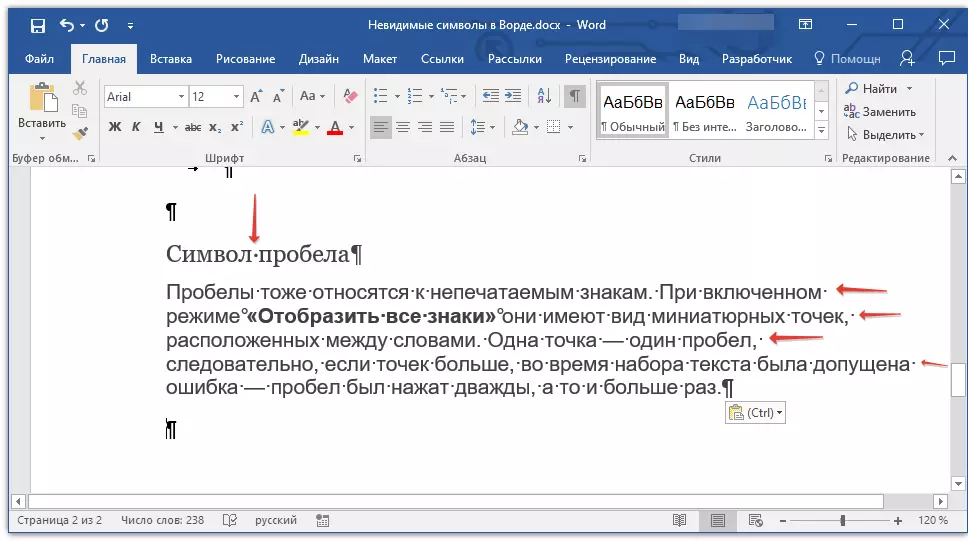
Урок: Как да премахнете големи заготовки
В допълнение към обичайното пространство, в Словото, можете да поставите и в разширен пространство, което може да бъде полезна в много ситуации. Този скрит знак има формата на миниатюрна кръг намира в горната част на линията. По-подробно за това, което е знак, и защо тя може да се нуждаят от нея като цяло, е писано в нашата статия.
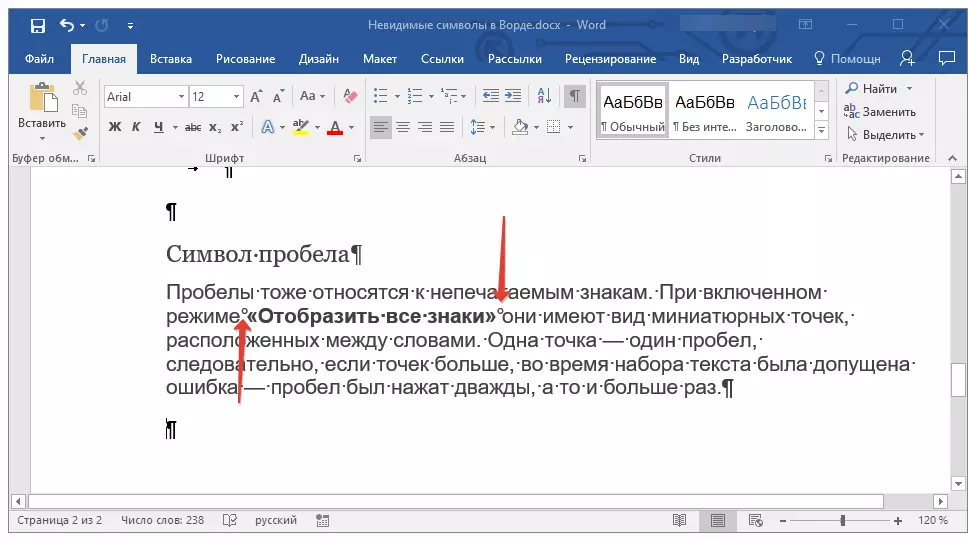
Урок: Как се прави безспорен пропуск в дума
Параграф знак
Символът на "ПИ", който, между другото, е изобразен върху бутона "Показване на всички признаци" , Въвежда в края на параграфа. Това място в документа, в който е бил натиснат клавиша "Inter" . Веднага след това скрит символ, започва нов параграф, показалеца на курсора е поставен в началото на новия ред.
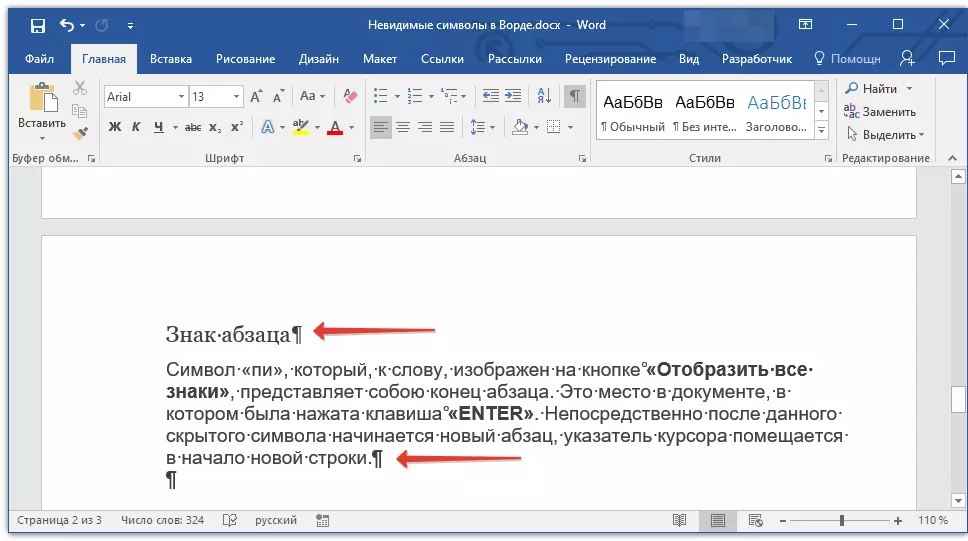
Урок: Как да премахнете точки в Словото
Фрагментът на текст, разположен между два знака "PI" е параграф. Свойствата на този текст фрагмент може да се регулира независимо от качествата на останалата част от текста в документа или други параграфи. Тези свойства включват схема, интервал между редовете и параграфите, номериране, както и редица други параметри.

Урок: Създаване на интервали в MS Word
Line превод
знак Row превод се показва като извита стрелка, точно същата, както е съставен ключа. "Inter" на клавиатура. Този символ показва мястото в документа, където се разбива на низа, а текстът продължава на нов (следващ). Принудително превод на низа могат да се добавят с помощта на клавишите "SHIFT + ENTER".
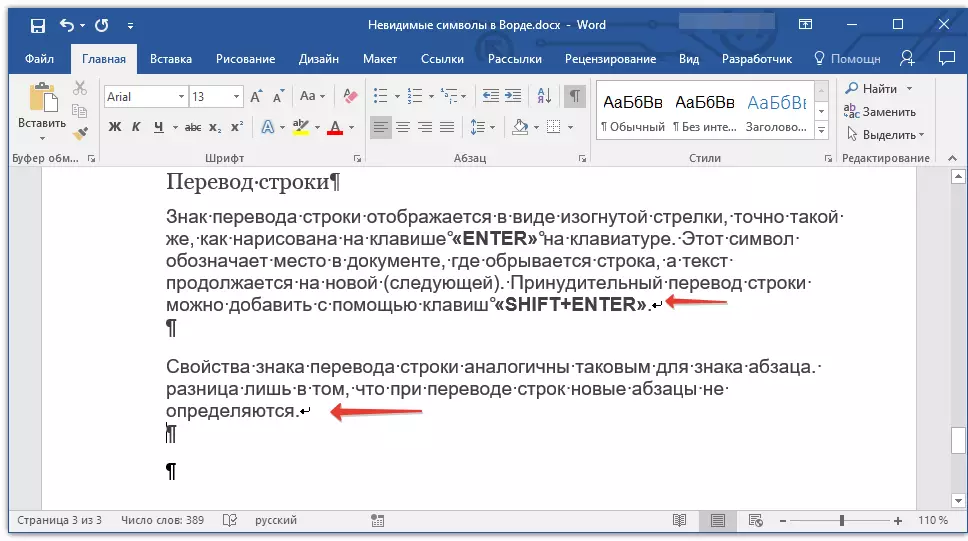
Row Преводачески Регистрирай свойства, подобни на Параграф знак. Единствената разлика е, че при прехвърляне струни, нови параграфи не са определени.
Скрит текст
В Словото можете да скриете текста, по-рано писахме за това. В режим "Показване на всички признаци" В скрит текст е обозначено с пунктирана линия се намира под този текст.

Урок: Скриване на текст в Word
Ако забраните показването на скрити символи, тогава скрит самия текст, а заедно с него и означава пунктираната линия, също ще изчезне.
Обвързване на обекти
Символът за свързване на обекта или, както се нарича, котва, обозначава мястото в добавения документ, и след това фигурата или графичният обект се променят. За разлика от всички други скрити знаци за форматиране, той се показва по подразбиране в документа.

Урок: Закрепете в котва
Край на клетка.
Този символ може да се види в таблиците. Да бъдеш в клетката, той обозначава края на последния параграф, разположен в текста. Също така, този символ показва действителния край на клетката, ако е празен.

Урок: Създаване на таблици в MS Word
Това е всичко, сега знаете точно какви скрити признаци на форматиране (невидими герои) и защо са необходими в думата.
